Ubuntu18.4安装petalinux
Ubuntu18.4安装petalinux
本文介绍安装petalinux的步骤,最近在学习ZYNQ的驱动开发,简单记录一下,以备不测,哼哼哼。。。。。。。。。。。
1. 下载准备必须的文件
啥都不说啦,先自行下载,链接如下:https://china.xilinx.com/进行下载,友情提示:petalinux的版本号与你使用的vivado的版本号最好一致,我的是在ubuntu18.4下安装petalinux2017.4,文件还是比较大的,慢慢等待下载完成

2. 开始安装步骤
2.1、文件准备
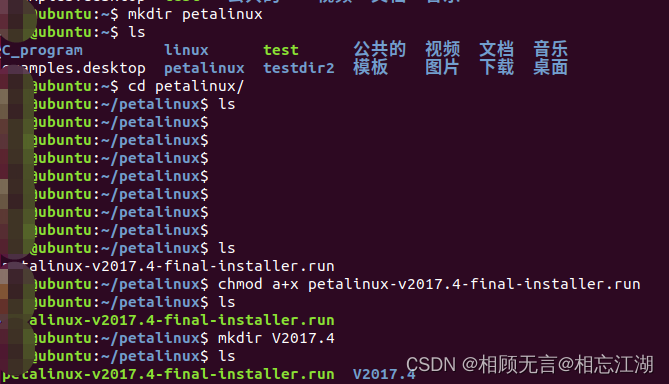
步骤说明(1)在用户目录下新建一个文件 mkdir petalinux(2)在用户目录下创建一个安装目录,我创建的是v2017.4(mkdir v2017.4)(3)将下载的petalinux-v2017.4-final-installer.run复制到petalinux文件夹(4)此时可以看到petalinux-v2017.4-final-installer.run为白色的,非可执行文件,此时可以用命令改变其属性chmod a+x petalinux-v2017.4-final-installer.run,此时为绿色
####2.2、安装依赖库
安装Petalinux之前我们需要为Ubuntu系统安装一些必要的运行软件以及依赖库,必须条件ubuntu要能够上网
库如下:(提示如果直接复制提示失败等等一类的问题,可以单独执行每一个库的安装)
sudo apt-get install tofrodos iproute2 gawk gcc g++ git make net-tools libncurses5-dev \ tftpd zlib1g:i386 libssl-dev flex bison libselinux1 gnupg wget diffstat chrpath socat \ xterm autoconf libtool tar unzip texinfo zlib1g-dev gcc-multilib build-essential \ libsdl1.2-dev libglib2.0-dev screen pax gzip automake
2.2. 开始软件petalinux
在保存petalinux-v2017.4-final-installer.run的目录下直接执行
./petalinux-v2017.4-final-installer.run ./V2017.4/ #V2017.4为安装的目录
等待。。。。。。。。。。很久很久之后
就是安装的协议之类的,类似window下安装点击“同意”,“下一步”直到最后安装完成
点击y同意,显示相应的文件,按键盘上的”q“退出,一直如此下去
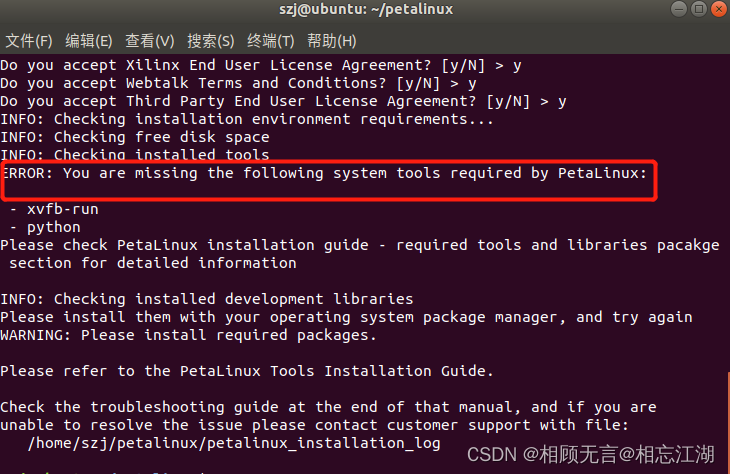
可以发现此时我的并没有安装成功,这里也记录一下,如上图。上网查询吧
从报错信息中我们可以知道是未安装petalinux相关的系统工具xterm和python,下面通过apt-get install xterm和apt-get install python安装这两个需要的系统工具即可,安装完成后切换到普通用户模式继续执行安装petelinux,再重复上面的安装步骤,哎!!!!!!!又是漫长的等待。。。。。。。。。。。。。。。。。。。。。。。。。。。。。。。。。。。。。。。。。。。。。。。。。。。。。。。。。。。。。。。。。。。。。。。。。。。。。。。。。。。。。。。。。。。。。。。。。。。。。。。。。。。。。。。。。。。。。。。。。。。。。。。。
还是上述的错误
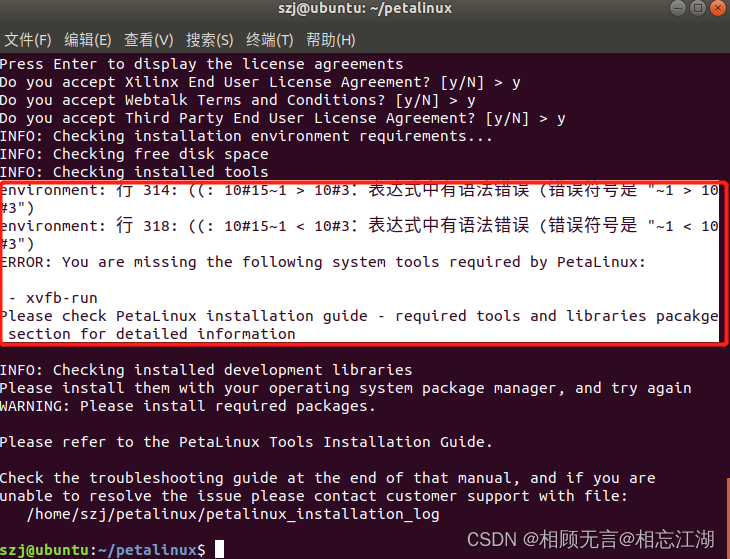
无语了,看了网上说版本的问题,再ubuntu16.04下安装就不会有上述的问题,期待大神解决,哥先撤了(哥是初学者),去ubuntu16.04下安装,转一个博客再把ubuntu16.04的安装记录一下去。。。。。。。
4、配置部分
4.1 修改bash
安装完成之后,我们还需要进行最后一个设置,petalinux工具需要主机系统的/bin/sh是bash,而Ubuntu默认的/bin/sh是dash,所以这里需要进行更改,运行sudo dpkg-reconfigure dash命令,如下:
sudo dpkg-reconfigure dash
4.2 设置Petalinux环境变量
在使用petalinux工具之前,需要先运行petalinux安装目录下的settings.sh脚本文件设置petalinux工作环境,如图
